视频字幕的简单制作
快速制作字幕 Final Cut Pro中的字幕编辑指南
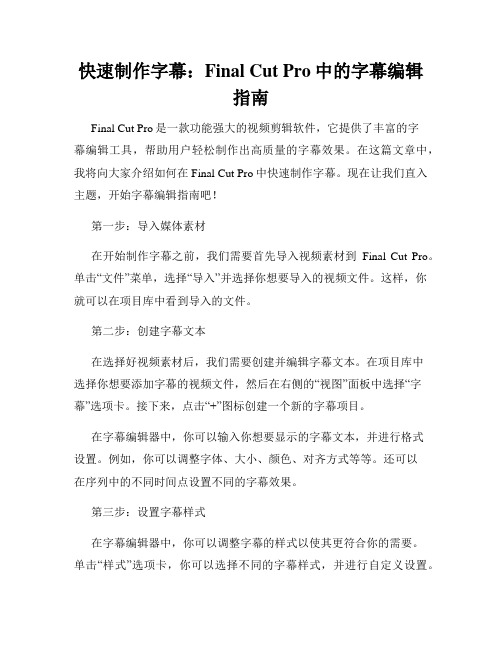
快速制作字幕:Final Cut Pro中的字幕编辑指南Final Cut Pro是一款功能强大的视频剪辑软件,它提供了丰富的字幕编辑工具,帮助用户轻松制作出高质量的字幕效果。
在这篇文章中,我将向大家介绍如何在Final Cut Pro中快速制作字幕。
现在让我们直入主题,开始字幕编辑指南吧!第一步:导入媒体素材在开始制作字幕之前,我们需要首先导入视频素材到Final Cut Pro。
单击“文件”菜单,选择“导入”并选择你想要导入的视频文件。
这样,你就可以在项目库中看到导入的文件。
第二步:创建字幕文本在选择好视频素材后,我们需要创建并编辑字幕文本。
在项目库中选择你想要添加字幕的视频文件,然后在右侧的“视图”面板中选择“字幕”选项卡。
接下来,点击“+”图标创建一个新的字幕项目。
在字幕编辑器中,你可以输入你想要显示的字幕文本,并进行格式设置。
例如,你可以调整字体、大小、颜色、对齐方式等等。
还可以在序列中的不同时间点设置不同的字幕效果。
第三步:设置字幕样式在字幕编辑器中,你可以调整字幕的样式以使其更符合你的需要。
单击“样式”选项卡,你可以选择不同的字幕样式,并进行自定义设置。
在自定义设置中,你可以调整字幕的背景颜色、透明度、边框样式等等。
还可以添加阴影效果、描边效果等增强字幕的可读性。
通过调整这些样式设置,你可以让字幕更加突出并与视频内容更好地融合。
第四步:调整字幕时间在字幕编辑器中,你可以通过拖动字幕的开始和结束时间来设置字幕的显示时间。
你还可以使用“添加关键帧”按钮在序列中的不同时间点添加和调整字幕的显示时间。
除了基本的时间调整外,Final Cut Pro还提供了更高级的字幕编辑工具。
例如,你可以调整字幕的速度来实现逐字显示或渐入渐出的效果。
这些高级工具可以让你更加灵活地控制字幕的呈现方式。
第五步:导出字幕完成字幕编辑后,我们可以将其导出并应用到最终的视频中。
在字幕编辑器中,点击“导出”按钮,选择导出格式,并保存导出文件。
视频字幕如何制作
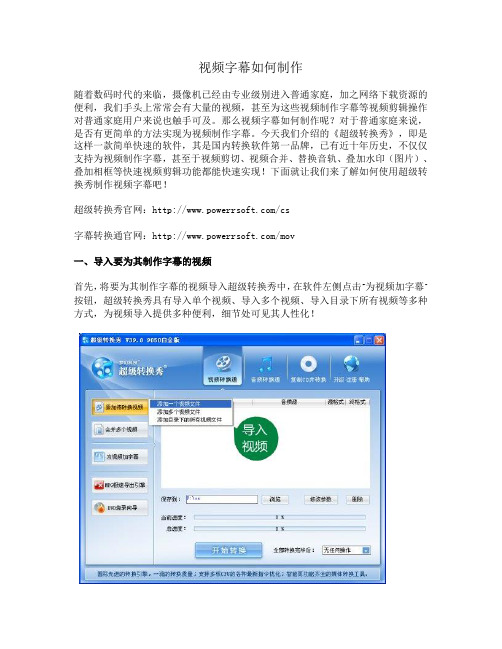
视频字幕如何制作随着数码时代的来临,摄像机已经由专业级别进入普通家庭,加之网络下载资源的便利,我们手头上常常会有大量的视频,甚至为这些视频制作字幕等视频剪辑操作对普通家庭用户来说也触手可及。
那么视频字幕如何制作呢?对于普通家庭来说,是否有更简单的方法实现为视频制作字幕。
今天我们介绍的《超级转换秀》,即是这样一款简单快速的软件,其是国内转换软件第一品牌,已有近十年历史,不仅仅支持为视频制作字幕,甚至于视频剪切、视频合并、替换音轨、叠加水印(图片)、叠加相框等快速视频剪辑功能都能快速实现!下面就让我们来了解如何使用超级转换秀制作视频字幕吧!超级转换秀官网:/cs字幕转换通官网:/mov一、导入要为其制作字幕的视频首先,将要为其制作字幕的视频导入超级转换秀中,在软件左侧点击“为视频加字幕”按钮,超级转换秀具有导入单个视频、导入多个视频、导入目录下所有视频等多种方式,为视频导入提供多种便利,细节处可见其人性化!二、选择保存的视频格式和设置参数超级转换秀采用向导式流程化操作界面,根据对话框逐一引导,即可实现需要的功能。
导入视频进入“设置待转换的视频参数”对话框后,在该界面选择想要保存的格式,并设置导出格式参数。
在这一界面,我们还可以在右上角“音频源”处实现音频的替换,通过导出WMV格式,还可以实现为视频消音。
界面每一处皆体现功能的强大!三、为视频叠加静态文字和滚动字幕进入“其他功能设置”对话框,在该对话框的“叠加文字”或“滚动字幕”处,即可实现为视频制作字幕了。
这两个功能能够为视频制作静态文字和滚动字幕。
除此之外,多方式剪切视频、叠加图片(水印)、叠加相框等快速视频剪辑功能都可以在该对话框一一实现!四、协同功能插件字幕转换通为视频制作电影对白字幕叠加静态文字和滚动字幕能够起到为视频制作广告字幕或标示字幕的作用。
当然,还有一种字幕,我们在看电影时,看到电影中随着人物对白,会在不同时间段内出现相应的同步字幕,如果我们想要制作这样的对白字幕,如何实现呢?这一功能通过超级转换秀的插件字幕转换通同样可以做到。
制作动态字幕的方法与技巧
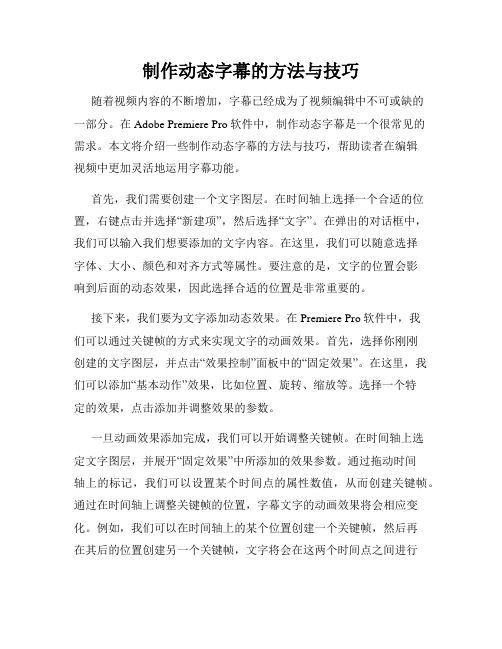
制作动态字幕的方法与技巧随着视频内容的不断增加,字幕已经成为了视频编辑中不可或缺的一部分。
在Adobe Premiere Pro软件中,制作动态字幕是一个很常见的需求。
本文将介绍一些制作动态字幕的方法与技巧,帮助读者在编辑视频中更加灵活地运用字幕功能。
首先,我们需要创建一个文字图层。
在时间轴上选择一个合适的位置,右键点击并选择“新建项”,然后选择“文字”。
在弹出的对话框中,我们可以输入我们想要添加的文字内容。
在这里,我们可以随意选择字体、大小、颜色和对齐方式等属性。
要注意的是,文字的位置会影响到后面的动态效果,因此选择合适的位置是非常重要的。
接下来,我们要为文字添加动态效果。
在Premiere Pro软件中,我们可以通过关键帧的方式来实现文字的动画效果。
首先,选择你刚刚创建的文字图层,并点击“效果控制”面板中的“固定效果”。
在这里,我们可以添加“基本动作”效果,比如位置、旋转、缩放等。
选择一个特定的效果,点击添加并调整效果的参数。
一旦动画效果添加完成,我们可以开始调整关键帧。
在时间轴上选定文字图层,并展开“固定效果”中所添加的效果参数。
通过拖动时间轴上的标记,我们可以设置某个时间点的属性数值,从而创建关键帧。
通过在时间轴上调整关键帧的位置,字幕文字的动画效果将会相应变化。
例如,我们可以在时间轴上的某个位置创建一个关键帧,然后再在其后的位置创建另一个关键帧,文字将会在这两个时间点之间进行动画过渡。
通过调整不同关键帧之间的数值和位置,我们可以创造出各种不同的动态字幕效果,如字幕的进入、退出、平移、跳动等。
此外,Premiere Pro还提供了一些额外的字幕效果,可以让文字更加生动有趣。
在“效果”面板中,我们可以找到“文本”类别下的各种效果。
比如,我们可以尝试添加“描边”效果,使得字幕文字更清晰可见,或者添加“阴影”效果,使得字幕文字立体感更强。
同时,我们还可以利用“蒙板”功能,通过遮盖特定的字幕区域,让文字逐渐显现或隐藏,以创造更加丰富的效果。
如何用抖音视频剪辑制作出有趣的字幕效果

如何用抖音视频剪辑制作出有趣的字幕效果抖音是一款非常受欢迎的短视频平台,其中视频剪辑和字幕效果是吸引观众的重要元素之一。
下面将介绍一些使用抖音剪辑工具制作有趣字幕效果的方法,帮助你在抖音上制作出令人印象深刻的视频内容。
一、选择合适的视频素材在开始剪辑之前,首先要选择合适的视频素材。
你可以使用自己拍摄的视频或从抖音平台上下载别人的视频。
确保视频内容有趣、引人入胜,并且适合添加字幕效果。
同时,尽量选择画面清晰、稳定的素材,以获得更好的视觉效果。
二、使用抖音剪辑工具抖音提供了内置的剪辑工具,可以帮助你在视频中添加字幕效果。
打开抖音应用程序,选择要剪辑的视频素材,然后点击剪辑按钮。
在剪辑界面中,你可以选择添加字幕,调整字幕的位置和样式,以及设置字幕的显示时间等。
三、选择适合的字体和样式字体和样式是制作字幕效果的关键要素。
抖音剪辑工具提供了多种字体和样式的选择,你可以根据视频内容和个人喜好进行调整。
例如,如果你的视频是搞笑类的,可以选择一些活泼、有趣的字体和样式,以增加笑点。
四、添加文字动画效果为了让字幕更加生动有趣,你可以尝试添加一些文字动画效果。
抖音剪辑工具提供了多种文字动画效果,如弹幕、闪烁、跳动等。
通过添加适当的动画效果,可以使字幕更加生动,吸引观众的注意力。
五、调整字幕的显示时间字幕的显示时间对于制作有趣的字幕效果非常重要。
你可以根据视频内容和文字长度来调整字幕的显示时间。
一般来说,字幕的显示时间不宜过长或过短,适当控制在几秒钟到十几秒钟之间,以确保观众能够充分阅读字幕内容。
六、添加音效和背景音乐除了字幕效果,音效和背景音乐也可以增加视频的趣味性。
在剪辑抖音视频时,你可以为视频添加一些适合的音效,如笑声、音乐等。
同时,根据视频内容选择合适的背景音乐,使整个视频更加生动有趣。
总结:通过运用抖音剪辑工具,我们可以轻松地制作出有趣的字幕效果。
在使用过程中,我们应该选择合适的视频素材,调整字体和样式,添加文字动画效果,调整字幕的显示时间,并且可以适当添加音效和背景音乐。
快速学会使用PremierePro进行字幕编辑

快速学会使用PremierePro进行字幕编辑一、PremierePro字幕编辑的基本操作Adobe Premiere Pro是一款专业的视频编辑软件,也是剪辑爱好者和专业编辑人员首选的工具之一。
其中,字幕编辑功能是Premiere Pro的一大特色,使用户能够方便快捷地为视频添加字幕。
下面将介绍Premiere Pro字幕编辑的基本操作。
1.1 打开字幕编辑界面在Premiere Pro中,打开字幕编辑界面很简单。
首先,将视频素材拖入工作区,然后点击“新建项目”按钮,选择“字幕”选项。
在弹出的对话框中,选择所需的字幕样式(如常用的SRT格式),点击“确定”即可。
1.2 字幕文字输入与样式设置在字幕编辑界面中,用户可以直接输入字幕文字。
在字幕面板的左侧,点击“创建新项”按钮,然后在“Texto área”区域输入字幕内容。
同时,用户还可以根据需要设置字幕的字体、大小、颜色等样式。
在字幕面板的右侧,可选择“样式”选项,进行样式设置。
1.3 字幕的时间轴调整在Premiere Pro的字幕编辑界面中,可以通过调整时间轴来控制字幕的显示时间。
用户只需选择字幕文本,在时间轴上拖动字幕的开始时间和结束时间,即可实现字幕的时间轴调整。
此外,还可以通过时间轴上的标尺来确定字幕的位置和持续时间。
二、字幕编辑的高级操作技巧除了基本的字幕编辑操作外,Premiere Pro还提供了一些高级的字幕编辑操作技巧,使用户能够更加灵活地编辑和设计字幕效果。
2.1 字幕样式自定义除了使用软件自带的字幕样式外,Premiere Pro还支持用户自定义字幕样式。
用户可以根据自己的需求,选择字体、大小、颜色、描边等属性,创建属于自己的独特字幕样式。
在字幕面板的右侧,选择“字幕样式”选项,并点击“新建样式”按钮即可完成自定义。
2.2 字幕效果添加Premiere Pro提供了丰富多样的字幕效果,使字幕更加生动有趣。
用户可以为字幕添加动画效果、渐变效果、透明度效果等,使字幕在视频中呈现出独特的魅力。
快影滚动字幕发光的制作方法

快影滚动字幕发光的制作方法
影滚动字幕发光的制作方法可以分为以下几个步骤:
1. 打开视频编辑软件,导入需要添加滚动字幕的视频。
2. 在视频时间轴上选择想要添加滚动字幕的时间段。
3. 在工具栏查找并选择字幕工具,创建一个新的字幕层。
4. 在字幕层上选择添加文本框,输入需要滚动的字幕内容。
5. 调整字幕的位置、大小、字体和颜色等属性,将字幕置于视频画面的合适位置。
6. 设置字幕的起始位置和结束位置,以及移动的方向和速度。
7. 在字幕的时间轴上设置关键帧,分别对起始和结束位置进行标记。
8. 切换到效果工具栏,选择发光效果。
可以根据需要调整发光的颜色、大小和强度。
9. 在字幕的起始位置和结束位置的关键帧上分别应用发光效果,使得字幕在滚
动过程中呈现发光效果。
10. 预览并调整字幕的效果,确保滚动字幕发光效果满足预期。
11. 导出视频,保存滚动字幕发光的效果。
需要注意的是,具体操作方法可能因不同的视频编辑软件而有所不同,上述步骤仅为一般制作方法的参考,具体步骤和操作细节应根据所使用的具体软件进行调整。
使用Adobe Premiere Pro进行视频字幕制作教程
使用Adobe Premiere Pro进行视频字幕制作教程视频字幕在现代社交媒体和电影制作中扮演着重要的角色,它可以增强用户体验,帮助观众更好地理解视频内容。
Adobe Premiere Pro是一款功能强大的视频编辑软件,它提供了丰富的字幕制作工具,可以帮助用户轻松地添加和编辑字幕。
下面是一个简单的教程,帮助您使用Adobe Premiere Pro进行视频字幕制作。
步骤一:导入视频素材首先,打开Adobe Premiere Pro软件,并导入您想要添加字幕的视频素材。
您可以通过拖拽素材到软件界面、点击“文件”菜单中的“导入”选项或使用快捷键Ctrl+I来完成导入。
步骤二:创建字幕轨道在视频编辑界面的下方,您会看到默认情况下会有数个音频和视频轨道。
右键点击其中的一个空白轨道,并选择“新建轨道”选项。
在弹出的菜单中,选择“字幕”选项来创建一个专门用于字幕制作的轨道。
步骤三:添加字幕文本在字幕轨道上,右键点击空白处,然后选择“新建字幕”选项。
接下来,您可以单击字幕轨道上的空白处,或使用快捷键Ctrl+T,在视频时间轴上定位到您希望添加字幕的位置。
然后,单击“字幕”面板中的“新建文本”按钮,在弹出的对话框中输入您要添加的字幕文本。
您可以根据需要设置字体、字号、颜色等。
步骤四:调整字幕效果在字幕面板上,您可以找到各种字幕效果选项,如位置、大小、透明度、背景色和边框等。
单击字幕文本并选择合适的效果选项,然后进行调整,以满足您的需求。
步骤五:编辑字幕在字幕面板上,您可以单击选中已添加的字幕文本,并在预览窗口中进行编辑。
您可以更改文本内容、文本样式、持续时间等。
如果您想要添加更多的字幕文本,只需重复步骤三和四。
步骤六:导出视频一旦您完成了字幕制作,您可以导出视频。
选择“文件”菜单中的“导出”选项,并选择适当的输出格式和设置。
点击“导出”按钮,即可导出带有字幕的视频。
通过以上简单的步骤,您可以使用Adobe Premiere Pro轻松地进行视频字幕制作。
Premiere Pro 2022视频编辑基础教程 第12章 创建字幕
12.2.1 创建新建字幕
在Premiere Pro 2022中,用户可以创建新的开放式字幕,也可 以直接导入XML和SRT文件格式的字幕。
选择“文件”|“新建”|“字幕”命令,打开“新建字幕”对 话框,在“标准”下拉列表框中选择“开放式字幕”选项,在“新 建字幕”对话框中设置视频宽度和高度等参数。
编辑好字幕的属性后,在“基本图形”面板的“轨道样式”下拉 列表框中选择“创建样式”选项,在打开的“新建文本样式”对话框 中为样式指定一个名称,然后单击“确定”,即可创建新的样式,新 的文本样式将显示在“轨道样式”下拉列表框中。
19
12.2.4 在时间轴中处理字幕
在默认情况下,创建的字幕持续时间为3秒,用户可以根据实际 需要修改字幕的持续时间。修改字幕持续时间有如下两种方法。
2
本章重点
旧版标题字幕 新字幕 应用预设字幕与图形
3
12.1 创建标题字幕
Premiere Pro 2022中的旧版标题延续了早期版本用于创建影片字 幕的功能,旧版标题功能适合需要创建内容简短或是具有文字效果(如 描边、阴影等)的字幕。由于旧版标题字幕将在Premiere后期版本中停 用,本节就简单介绍一下旧版标题字幕的功能。
13
6. 设置字幕背景 在“旧版标题属性”面板中的“背景”选项组用于对字幕添加 背景,可以设置背景的填充类型、颜色、角度、以及光泽和纹理等。
14
12.1.5 应用字幕样式
在Premiere的字幕设计器中,“旧版标题样式”面板为文字和图形 提供保存和载入预置样式的功能。因此,不用在每次创建字幕时都选择 字体、大小和颜色,只需为文字选择一个样式,就可以立即应用所有的 属性。
20
12.2.5 导出字幕
Premiere制作字幕的详细步骤与技巧
Premiere制作字幕的详细步骤与技巧字幕是影视制作中不可或缺的一部分,它不仅能够帮助观众更好地理解内容,还能够增加影片的艺术效果。
Adobe Premiere是一款常用的视频编辑软件,它提供了丰富的字幕制作功能。
下面将详细介绍Premiere制作字幕的步骤和技巧。
一、创建字幕轨道在Premiere的时间轴界面上,点击右键选择“添加轨道”,然后选择“字幕”选项。
这样就会在时间轴上创建一个新的字幕轨道。
二、导入字幕文件在字幕轨道上方,点击“导入”按钮,选择要导入的字幕文件。
常见的字幕文件格式有SRT、VTT等。
导入后,字幕文件会显示在字幕轨道上。
三、调整字幕位置和时间选中字幕文件后,在“字幕”面板中可以进行字幕的位置和时间的调整。
可以通过拖动字幕文件在时间轴上的位置来调整字幕的出现时间。
同时,还可以通过调整字幕文件的属性来改变字幕的位置,如字体、大小、颜色等。
四、编辑字幕内容选中字幕文件后,在“字幕”面板中可以编辑字幕的内容。
可以直接在面板中输入文字,也可以将文字复制粘贴到面板中。
在编辑字幕内容时,可以根据需要添加换行符、特殊符号等。
五、添加效果和样式Premiere提供了丰富的效果和样式,可以为字幕增加更多的艺术效果。
通过选中字幕文件后,在“字幕”面板中可以选择不同的效果和样式,如阴影、描边等。
同时,还可以调整效果和样式的参数,以满足不同的需求。
六、调整字幕显示时间有时候,字幕的显示时间可能需要进行微调。
在“字幕”面板中,可以通过拖动字幕文件在时间轴上的位置来调整字幕的显示时间。
同时,还可以通过拖动字幕文件两端的边缘来改变字幕的显示时长。
七、导出字幕文件完成字幕的制作后,可以将其导出为字幕文件。
在“字幕”面板中,点击“导出”按钮,选择要导出的字幕文件格式,如SRT、VTT等。
然后选择导出的路径和文件名,点击“确定”即可完成导出。
在使用Premiere制作字幕时,还有一些技巧可以提高效率和质量。
抖音如何制作短视频配音和字幕
抖音如何制作短视频配音和字幕
抖音是一款非常流行的短视频应用,用户可以在上面制作有趣的短视频来分享给朋友们。
短视频中的配音和字幕是非常重要的元素,它们可以使视频更加生动有趣,吸引更多的关注。
下面,我们就来看看抖音如何制作短视频配音和字幕。
首先,我们需要打开抖音应用,选择一个你想制作短视频的音乐或者声音。
在选择音乐或声音时,建议选择一些流行的或者有趣的音乐,这样可以更容易吸引别人的关注。
选择好音乐之后,我们就可以开始制作配音和字幕了。
制作配音
要制作配音,我们需要在录制视频时说出需要的话语或者歌词。
录制完成后,我们可以在视频编辑页面对配音进行编辑。
在编辑页面上,我们可以对配音进行剪辑、调整音量和加入音效等操作。
同时,如果我们想要更加真实的效果,也可以通过外接麦克风来录制配音。
制作字幕
制作字幕也非常简单,我们只需要在视频编辑页面上添加文字即可。
在添加文字时,我们可以选择不同的字体和颜色,使字幕更加生动有趣。
同时,我们还可以通过字幕的动画效果来增加视频的趣味性。
总结
制作短视频配音和字幕是抖音中非常重要的元素,它可以使视频更加生动有趣,吸引更多的关注。
在制作配音时,我们需要选择一些流行的或者有趣的音乐,并在录制视频时说出需要的话语或者歌词。
在制作字幕时,我们可以选择不同的字体和颜色,通过字幕的动画效果来增加视频的趣味性。
最终,我们可以通过不断地尝试和练习,制作出更加精彩的短视频。
- 1、下载文档前请自行甄别文档内容的完整性,平台不提供额外的编辑、内容补充、找答案等附加服务。
- 2、"仅部分预览"的文档,不可在线预览部分如存在完整性等问题,可反馈申请退款(可完整预览的文档不适用该条件!)。
- 3、如文档侵犯您的权益,请联系客服反馈,我们会尽快为您处理(人工客服工作时间:9:00-18:30)。
【SRT格式字幕介绍】srt字幕数据以文本格式呈现,文件体积较小,可直接用Windows自带的记事本功能进行修改,有时亦称为“软字幕”。
SRT(Subripper)是最简单的文本字幕格式,后缀名为.srt,其组成为:一行字幕序号,一行时间代码,一行字幕数据。
举例说明:(虚线以内为节选的字幕)---------------------------------------2100:03:10,600 --> 00:03:15,000肖恩在他父母的床底发现了这些杂志---------------------------------------这表示:第21个字幕,显示时间从该影片开始的第3分10.600秒到第3分15.000秒,内容为:肖恩在他父母的床底发现了这些杂志播放时字幕就显示为:肖恩在他父母的床底发现了这些杂志【SRT字幕文件的制作】1.打开文字编辑软件Notepad。
这是一个非常简单的软件,在任何一部计算机里边都找到这个软件。
2.将下面的字幕格式复制到文件中100:03:10,600 --> 00:03:15,000肖恩在他父母的床底发现了这些杂志3.打开需要配字幕的视频。
找到视频中第一句话开始和终止的地方,根据视频中的时间轴改写文件中的第一句字幕。
比如:00:00:10,000 --> 00:01:15,000《艺术家》在这句字幕中00:00:10,000是电影片头<The Artist>开始出现的时间。
00:01:15,000 是电影片头消失的时间。
4.以此类推,你可以将电影中的对话以及你想添加的内容按照电影的时间逐一编写在字模文件中。
5.文件完成,点击储存后,将文件关掉。
这时的文件是txt格式。
6.在计算机的文件夹中找到这个txt格式的字幕文件。
将文件的名字改成与视频相同。
将文件的后缀txt改成srt.7.当你播放视频的时候这个字幕文件就自动的和视频文件一同打开了。
【编写字幕常用技巧】★常用代码:<font color=red>字体红色,代码red部分可改为需要的颜色</font>如前例可改为:---------------------------------------2100:03:10,600 --> 00:03:15,000<font color=blue>肖恩在他父母的床底发现了这些杂志</font>---------------------------------------播放时字幕就显示为:肖恩在他父母的床底发现了这些杂志★其它常用代码:<font color=red>颜色</font><i>字体斜体</i><u>字体下加划线</u><br>换行<b>字体加粗</b>代码编辑举例:<i>肖恩在他父母的床底发现了这些杂志</i>播放时显示为:肖恩在他父母的床底发现了这些杂志<u>肖恩在他父母的床底发现了这些杂志</u>播放时显示为:肖恩在他父母的床底发现了这些杂志肖恩在他父母的床底<br>发现了这些杂志播放时显示为:肖恩在他父母的床底发现了这些杂志<b>肖恩在他父母的床底发现了这些杂志</b>播放时显示为:肖恩在他父母的床底发现了这些杂志<b><font color=blue>肖恩在他父母的床底<br>发现了这些杂志</font><b>播放时显示为:肖恩在他父母的床底发现了这些杂志===================================================================== 另付颜色代码:颜色代码:1 白色 <font color=#FFFFFF>2 红色 <font color=#FF0000>3 绿色 <font color=#00FF00>4 蓝色 <font color=#0000FF>5 牡丹红 <font color=#FF00FF>6 青色 <font color=#00FFFF>7 黄色 <font color=#FFFF00>8 黑色 <font color=#000000>9 海蓝 <font color=#70DB93>10 巧克力色 <font color=#5C3317>12 黄铜色 <font color=#B5A642>13 亮金色 <font color=#D9D919>14 棕色 <font color=#A67D3D>15 青铜色 <font color=#8C7853>16 2号青铜色 <font color=#A67D3D>17 士官服蓝色 <font color=#5F9F9F>18 冷铜色 <font color=#D98719>19 铜色 <font color=#B87333>20 珊瑚红 <font color=#FF7F00>21 紫蓝色 <font color=#42426F>22 深棕 <font color=#5C4033>23 深绿 <font color=#2F4F2F>24 深铜绿色 <font color=#4A766E>25 深橄榄绿 <font color=#4F4F2F>26 深兰花色 <font color=#9932CD>27 深紫色 <font color=#871F78>28 深石板蓝 <font color=#6B238E>29 深铅灰色 <font color=#2F4F4F>30 深棕褐色 <font color=#97694F>32 深绿松石色 <font color=#7093DB>33 暗木色 <font color=#855E42>34 淡灰色 <font color=#545454>35 土灰玫瑰红色<font color=#856363>36 长石色 <font color=#D19275>37 火砖色 <font color=#8E2323>38 森林绿 <font color=#238E23>39 金色 <font color=#CD7F32>40 鲜黄色 <font color=#DBDB70>41 灰色 <font color=#C0C0C0>42 铜绿色 <font color=#527F76>43 青黄色 <font color=#93DB70>44 猎人绿 <font color=#215E21>45 印度红 <font color=#4E2F2F>46 土黄色 <font color=#9F9F5F>47 浅蓝色 <font color=#C0D9D9>48 浅灰色 <font color=#A8A8A8>49 浅钢蓝色 <font color=#8F8FBD>59 浅木色 <font color=#E9C2A6>60 石灰绿色 <font color=#32CD32>61 桔黄色 <font color=#E47833>62 褐红色 <font color=#8E236B>63 中海蓝色 <font color=#32CD99>64 中蓝色 <font color=#3232CD>65 中森林绿 <font color=#6B8E23>66 中鲜黄色 <font color=#EAEAAE>67 中兰花色 <font color=#9370DB>69 中石板蓝色 <font color=#7F00FF>70 中春绿色 <font color=#7FFF00>71 中绿松石色 <font color=#70DBDB>72 中紫红色 <font color=#DB7093>73 中木色 <font color=#A68064>74 深藏青色 <font color=#2F2F4F>75 海军蓝 <font color=#23238E>76 霓虹篮 <font color=#4D4DFF>77 霓虹粉红 <font color=#FF6EC7>78 新深藏青色 <font color=#00009C>79 新棕褐色 <font color=#EBC79E>80 暗金黄色 <font color=#CFB53B>81 橙色 <font color=#FF7F00>82 橙红色 <font color=#FF2400>83 淡紫色 <font color=#DB70DB>84 浅绿色 <font color=#8FBC8F>85 粉红色 <font color=#BC8F8F>86 李子色 <font color=#EAADEA>87 石英色 <font color=#D9D9F3>88 艳蓝色 <font color=#5959AB>89 鲑鱼色 <font color=#6F4242>90 猩红色 <font color=#BC1717>91 海绿色 <font color=#238E68>92 半甜巧克力色<font color=#6B4226>93 赭色 <font color=#8E6B23>94 银色 <font color=#E6E8FA>95 天蓝 <font color=#3299CC>96 石板蓝 <font color=#007FFF>97 艳粉红色 <font color=#FF1CAE>98 春绿色 <font color=#00FF7F>99 钢蓝色 <font color=#236B8E>100 亮天蓝色 <font color=#38B0DE> 101 棕褐色 <font color=#DB9370> 102 紫红色 <font color=#D8BFD8> 103 石板蓝色 <font color=#ADEAEA> 104 浓深棕色 <font color=#5C4033> 105 淡浅灰色 <font color=#CDCDCD> 106 紫罗兰色 <font color=#4F2F4F> 107 紫罗兰红色 <font color=#CC3299> 108 麦黄色 <font color=#D8D8BF> 109 黄绿色 <font color=#99CC32>。
